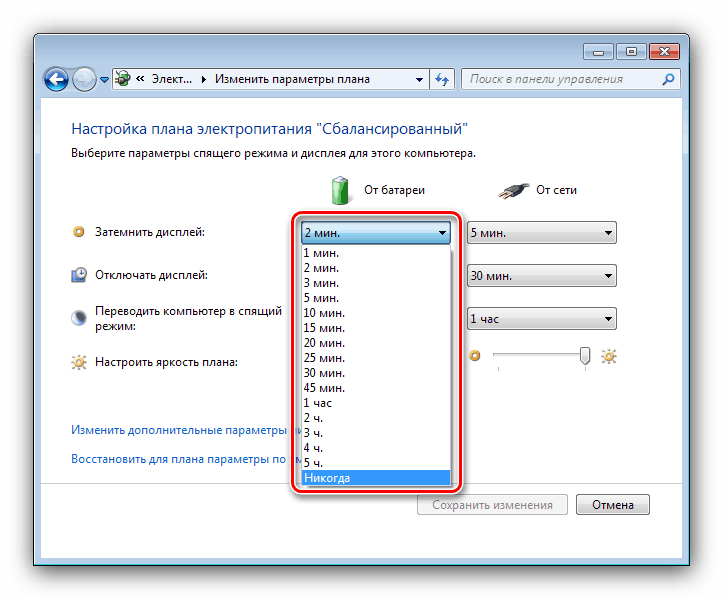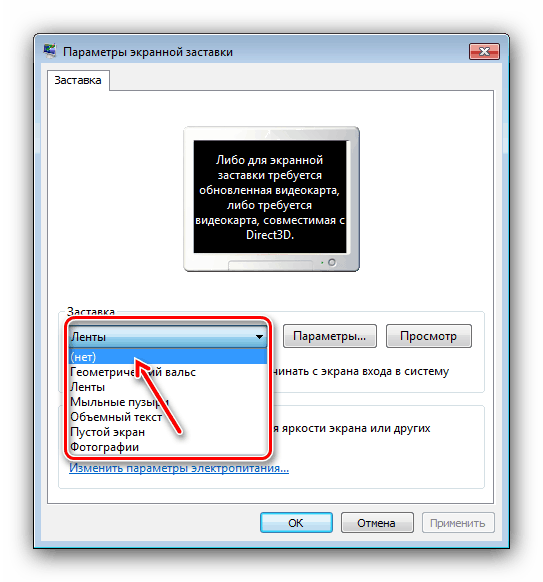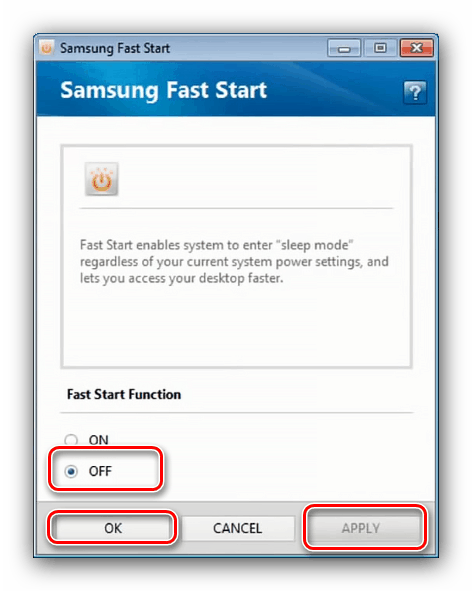Відключаємо загасання екрану в Windows 7
Нерідко користувачі Віндовс 7 стикаються з проблемою - екран монітора або дисплея ноутбука мимовільно затемнюється після деякого часу активності. Це не збій і не поломка - комп'ютер або відключає дисплей, або переходить в сплячий режим. Сьогодні ми хочемо розповісти про те, як впоратися з цією проблемою.
зміст
Як відключити загасання
Оскільки джерелом такої поведінки є перехід в сплячий режим або банальне відключення екрану, рішенням буде виключення цих функцій за допомогою системних інструментів.
Етап 1 буде використовуватися: Установки переходу в сплячий режим
Давайте насамперед відключимо перехід в сплячий режим. Робиться це в такий спосіб:
- Відкрийте меню «Пуск» і викличте «Панель управління».
- Увімкніть відображення «Великі значки», потім відкрийте пункт «Електроживлення».
- Як правило, розглянута проблема виникає при активності плану «Збалансований» або «Економія харчування», тому переконайтеся, що ця схема активна, потім клацніть по посиланню «Змінити настройки плану» поруч з нею.
- Далі скористайтеся випадають меню «Затемнити дисплей» і «Відключати дисплей», в яких виберіть опцію «Ніколи» або встановіть бажаний часовий інтервал.
![Параметри відключення дисплея для вирішення проблем з загасанням екрану на Windows 7]()
Потім переходите до списку «Перекладати комп'ютер в сплячий режим», в якому також активуйте опцію «Ніколи» або виберіть кращий варіант.
- Натисніть «Зберегти зміни», після чого закривайте оснащення і перезавантажувати комп'ютер.
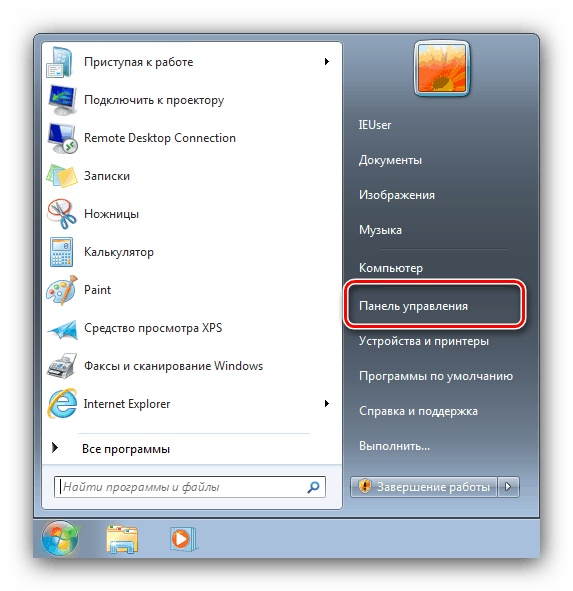

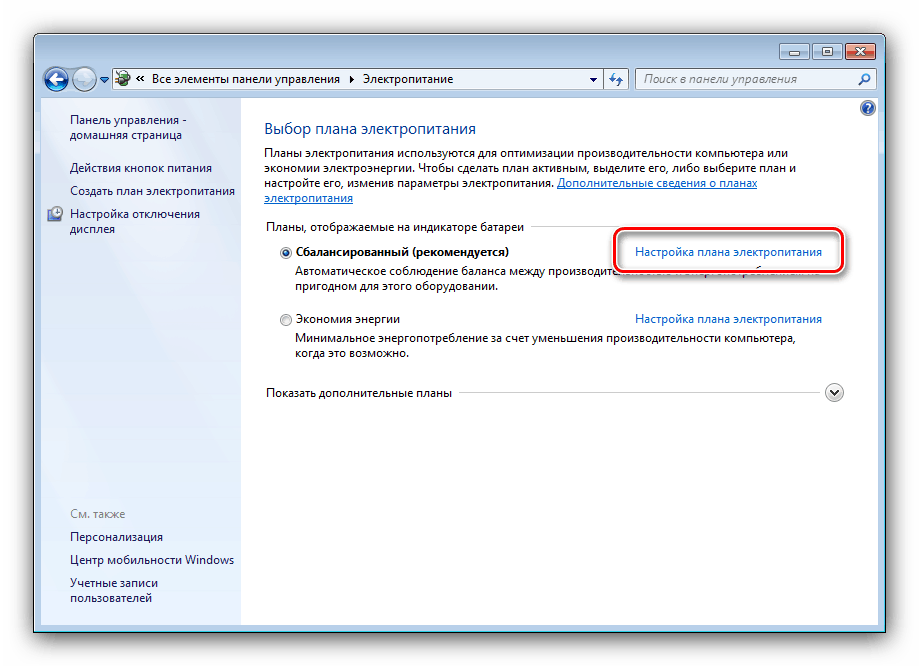

Спосіб, описаний вище, являє собою основний варіант відключення сплячого режиму, і, як наслідок, загасання екрану в Віндовс 7.
Етап 2: Відключення заставки
Також рекомендується вимкнути і заставку дисплея - нерідко разом з нею активується і опція загасання. Виконати це можна через оснащення "Персоналізація".
- Перейдіть на «Робочий стіл», наведіть курсор на вільний простір і натисніть праву кнопку миші. Відкриється контекстного меню, в якому виберіть пункт "Персоналізація".
- У засобі виберіть варіант «Заставка».
- Зверніться до однойменного випадає меню, в якому встановіть варіант «(немає)».
![Відключити заставку для вирішення проблем з загасанням екрану на Windows 7]()
Скористайтеся кнопками «Застосувати» і «ОК».
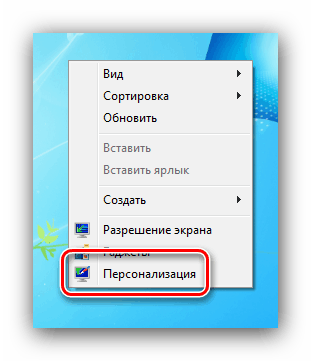

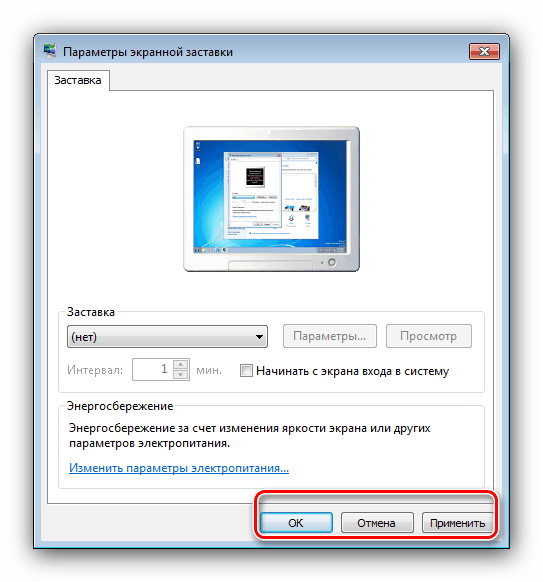
Відключення заставки дозволить прибрати і такий варіант загасання екрану.
Налаштування електроживлення недоступні
Іноді спроби змінити налаштування електроживлення призводять до появи повідомлення «Відомості про план електроживлення недоступні». Зазвичай з подібним стикаються користувачі таких редакцій Windows 7, як Початкова і Базова. Алгоритм вирішення проблеми наступного:
- Насамперед перевірте блок живлення - цілком можливо, що цей пристрій виходить з ладу, через що система не може розпізнати його і налаштувати параметри відповідним чином. Особливо це стосується власників ноутбуків, у яких така проблема зустрічається найчастіше.
- Також подібна проблема виникає внаслідок неполадок драйверів чіпсета материнської плати та / або інтегрованої відеокарти. Відповідно, метод усунення неполадки - перевстановлення цього програмного забезпечення.
урок:
Установка драйверів для материнської плати
Перевстановлюємо драйвера відеокарти - На ноутбуках деяких виробників (наприклад, Samsung) за параметри електроживлення відповідає окрема утиліта, яка може мати різні назви (в прикладі нижче Fast Start від Samsung, інший можливий варіант - Fast Booting SW). Для доступу до системних параметрах потрібно налаштувати додаток - спочатку відкрийте його, потім виберіть «OFF», а після натисніть "Apply» і «ОК».
![Відключити Samsung Fast Start для вирішення проблем з загасанням екрану на Windows 7]()
У подібних програмах від інших виробників методика настройки виглядає аналогічним чином, хіба що пункти меню можуть називатися інакше.
- В крайньому випадку можна спробувати перевстановити систему: можливо, оснащення конфігуратора харчування була з тих чи інших причин пошкоджена.
Докладніше: Як встановити Windows 7 поверх Windows 7
висновок
Таким чином, ми дізналися, як можна відключити загасання екрану в Віндовс 7, а також познайомилися з рішеннями проблеми, коли налаштування електроживлення недоступні.